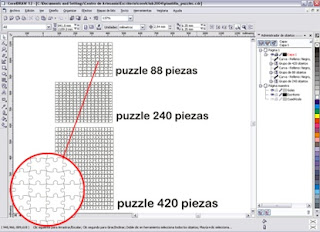Hay fotos que desearíamos agregarle algo más, menos realidad y más fantasía. Bueno, en Fireworks también es posible, siempre y cuando tengas algunos de los efectos de Photoshop o similares, pero el ejercicio siguiente es para Photoshop. Trato de simular el efecto de un grafitti con unos toques pop art además. Verás que es sencillo. Primero tomemos como ejemplo una fotografia.

Creamos varios duplicados de la misma en capas distintas y trabajamos con una capa primero, a la que llamaremos SILUETA. En esta capa vamos a separar las personas del fondo, utilizando para ello la herramienta Selección.

Una vez que tengamos la silueta de las personas, la guardamos en Guardar Selección, como Canal Nuevo, que nos servirá en adelante para otras utilidades. A esta selección la llamaremos SILUETA.
 Luego en la misma capa aplicaremos la selección que hemos guardado previamente. Vamos al menú Selección, en Cargar Selección, ubicamos el canal SILUETA y lo aplicamos sobre la foto, luego pulsamos suprimir y nos quedará algo como esto. A esta capa la llamaremos LADRILLO.
Luego en la misma capa aplicaremos la selección que hemos guardado previamente. Vamos al menú Selección, en Cargar Selección, ubicamos el canal SILUETA y lo aplicamos sobre la foto, luego pulsamos suprimir y nos quedará algo como esto. A esta capa la llamaremos LADRILLO.
 La llamaremos LADRILLO porque aquí trabajaremos la textura y uno de los coloreados de la foto, usando para ello la opción Mapa Degradado, ubicado en el Menú Imagen. De modo que con esta herramienta escogemos un tipo de degradado como la figura mostrada (u otra si no te gusta).
La llamaremos LADRILLO porque aquí trabajaremos la textura y uno de los coloreados de la foto, usando para ello la opción Mapa Degradado, ubicado en el Menú Imagen. De modo que con esta herramienta escogemos un tipo de degradado como la figura mostrada (u otra si no te gusta). Una vez aplicada debe verse así, si escogiste la misma.
Una vez aplicada debe verse así, si escogiste la misma.
 Luego tomas otro duplicado de la foto original, y en otra capa trabajaremos el segundo degradado. A esta capa la llamaremos ARENISCA y lo único que tienes que hacer es repetir los mismos pasos de la anterior. Lo único que tienes que variar es el degradado, buscas la que más te guste o el mostrado a continuación.
Luego tomas otro duplicado de la foto original, y en otra capa trabajaremos el segundo degradado. A esta capa la llamaremos ARENISCA y lo único que tienes que hacer es repetir los mismos pasos de la anterior. Lo único que tienes que variar es el degradado, buscas la que más te guste o el mostrado a continuación. Debe quedarte más o menos así:
Debe quedarte más o menos así: Ahora tenemos las dos capas:
Ahora tenemos las dos capas: Les aplicaremos filtros distintos. A la capa LADRILLO, como su nombre indica, la textura Ladrillo, con los siguientes valores.
Les aplicaremos filtros distintos. A la capa LADRILLO, como su nombre indica, la textura Ladrillo, con los siguientes valores. A la capa ARENISCA le aplicamos igualmente la textura del mismo nombre, con los siguientes valores.
A la capa ARENISCA le aplicamos igualmente la textura del mismo nombre, con los siguientes valores. Ahora en la capa LADRILLO vamos a simular el efecto de un spry, y para ello vamos a tomar la herramienta borrador, escogiendo las opciones mostradas en la figura.
Ahora en la capa LADRILLO vamos a simular el efecto de un spry, y para ello vamos a tomar la herramienta borrador, escogiendo las opciones mostradas en la figura. El objetivo de esta acción es recrear el rociado leve de un spry. Delimitamos el área que deseamos borrar y la presión que ejerce el borrador, trata de jugar con los valores de presión. Una vez que haz borrado el area escogido, a la capa LADRILLO le llamaremos ahora SPRY y también su modo de fusión de Normal a Disolver.
El objetivo de esta acción es recrear el rociado leve de un spry. Delimitamos el área que deseamos borrar y la presión que ejerce el borrador, trata de jugar con los valores de presión. Una vez que haz borrado el area escogido, a la capa LADRILLO le llamaremos ahora SPRY y también su modo de fusión de Normal a Disolver. Al aplicarlo se verá como si hubieras dispersado un rociador.
Al aplicarlo se verá como si hubieras dispersado un rociador. Una vez que hemos terminado con la capa SPRY, trabajaremos las siluetas, y para ello creamos otro duplicado de la foto en una capa distinta, a la que llamaremos SILUETA 1. Podemos elegir un solo degradado para esta capa y asunto resuelto, pero si queremos un color diferente para cada persona deberemos elegir como mínimo tres degradados distintos, trabajadas en tres capas distintas, obviamente.En este tutorial haremos el más laborioso, para ello creamos dos duplicados más de la foto, y las llamaremos SILUETA 2 Y SILUETA 3, respectivamente.
Una vez que hemos terminado con la capa SPRY, trabajaremos las siluetas, y para ello creamos otro duplicado de la foto en una capa distinta, a la que llamaremos SILUETA 1. Podemos elegir un solo degradado para esta capa y asunto resuelto, pero si queremos un color diferente para cada persona deberemos elegir como mínimo tres degradados distintos, trabajadas en tres capas distintas, obviamente.En este tutorial haremos el más laborioso, para ello creamos dos duplicados más de la foto, y las llamaremos SILUETA 2 Y SILUETA 3, respectivamente. Primero trabajeremos en la capa SILUETA 1, eligiendo a la persona de la derecha. A esta capa le aplicamos un degradado como el de la figura.
Primero trabajeremos en la capa SILUETA 1, eligiendo a la persona de la derecha. A esta capa le aplicamos un degradado como el de la figura. Debe verse así con:
Debe verse así con:
 Ahora creamos una copia de la capa SILUETA1 y le aplicamos un degradado disitnto:
Ahora creamos una copia de la capa SILUETA1 y le aplicamos un degradado disitnto: Debe verse así:
Debe verse así: Luego procedemos a borrar lo que no nos sirve con las mismas herramientas y opciones con que pulverizamos la capa LADRILLO, para quedarnos con la parte que nos interesa.
Luego procedemos a borrar lo que no nos sirve con las mismas herramientas y opciones con que pulverizamos la capa LADRILLO, para quedarnos con la parte que nos interesa. Repites el mismo proceso con el segundo degradado. Luego borras las áreas de la capa superior para dejar traslucir la que subyace. Una vez que quedaste satisfecho con los cambios, fusionas las capas (Ctrl+E) si trabajaste con más de un degradado, como en el ejemplo.
Repites el mismo proceso con el segundo degradado. Luego borras las áreas de la capa superior para dejar traslucir la que subyace. Una vez que quedaste satisfecho con los cambios, fusionas las capas (Ctrl+E) si trabajaste con más de un degradado, como en el ejemplo. Nos van a quedar algunas areas salpicados fuera de la silueta, si no te gustan los puedes eliminar con la herramienta borrador o para un borrado preciso, aplicando el canal SILUETA guardada como selección al inicio. Con la opción invertir y suprimir luego, debería verse así:
Nos van a quedar algunas areas salpicados fuera de la silueta, si no te gustan los puedes eliminar con la herramienta borrador o para un borrado preciso, aplicando el canal SILUETA guardada como selección al inicio. Con la opción invertir y suprimir luego, debería verse así: Luego las otras siluetas se pintan usando la mismas comandos, jugando con los dos o más tipos de degradados, fusionando las capas cuando ya no deseas hacer más cambios. Debes tener las tres personas con colores distintos, en tres capas distintas, como si los hubieran pintando con aerosol.
Luego las otras siluetas se pintan usando la mismas comandos, jugando con los dos o más tipos de degradados, fusionando las capas cuando ya no deseas hacer más cambios. Debes tener las tres personas con colores distintos, en tres capas distintas, como si los hubieran pintando con aerosol. Una vez terminado el degradados de las silueta le aplicamos un filtro que hagan juego con el fondo. Elegimos Texturizar, Arenisca. Debería verse así. La imagen de las capas SILUETA 1, 2 Y 3 deberían verse así:
Una vez terminado el degradados de las silueta le aplicamos un filtro que hagan juego con el fondo. Elegimos Texturizar, Arenisca. Debería verse así. La imagen de las capas SILUETA 1, 2 Y 3 deberían verse así: Por último si queremos pintar el logo de la imagen, creamos una copia de la foto en otra capa, a la que llamamos LETRERO. Seleccionas el área deseada y la guardas como canal nuevo en Guardar Selección. Luego la aplicamos sobre la foto de la capa, invertimos la selección y suprimos para quedarnos solo con el área del letrero.
Por último si queremos pintar el logo de la imagen, creamos una copia de la foto en otra capa, a la que llamamos LETRERO. Seleccionas el área deseada y la guardas como canal nuevo en Guardar Selección. Luego la aplicamos sobre la foto de la capa, invertimos la selección y suprimos para quedarnos solo con el área del letrero.
 (La capa GRAFITO es la capa ARENISCA).
(La capa GRAFITO es la capa ARENISCA).
Luego la situamos sobre la capa SPRY y después podemos aplicarle un filtro como texturizar. La imagen final debe ser esta:
La imagen final debe ser esta: